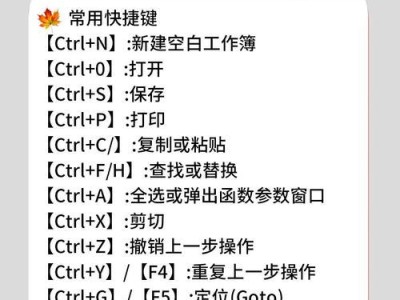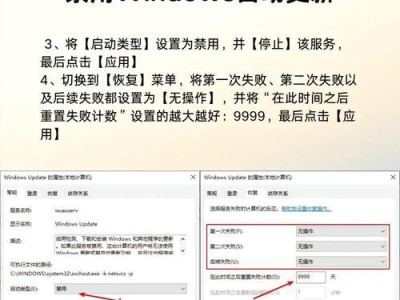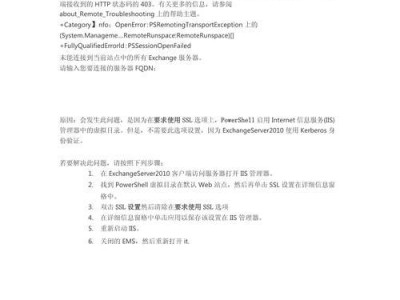你有没有想过,你的电脑里藏着多少秘密?其中之一就是它的型号。知道电脑型号,就像是知道了它的身份证号码,可以帮你更好地了解它、使用它。那么,怎么查询电脑的型号呢?别急,让我带你一步步揭开这个谜团。
一、桌面查看法:最直观的方式
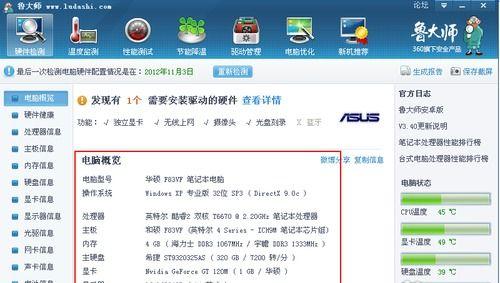
首先,让我们来个最简单的方法——桌面查看法。你只需要按照以下步骤操作:
1. Windows系统:点击电脑桌面左下角的“开始”按钮,然后点击“设置”图标。在设置菜单中,找到“系统”选项,点击进入。在系统设置页面,找到“关于”选项,点击进入。在这里,你就能看到电脑的型号了。
2. Mac系统:在Mac电脑上,点击屏幕左上角的苹果菜单,选择“关于本机”。在弹出的窗口中,你可以看到电脑的型号、操作系统版本等信息。
这种方法简单快捷,适合初学者和不太熟悉电脑操作的用户。
二、系统信息法:深入挖掘电脑信息
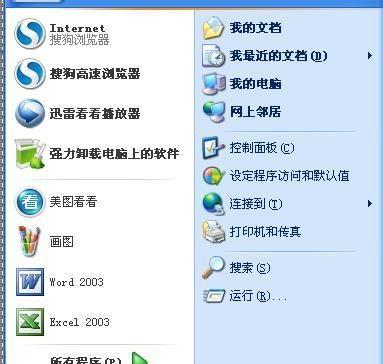
如果你想要更深入地了解电脑的信息,可以使用系统信息法。以下是如何操作:
1. Windows系统:按下“Windows R”键,打开运行对话框。输入“msinfo32”并按回车键。在弹出的系统信息窗口中,找到“系统摘要”部分,这里会显示电脑的型号。
2. Mac系统:按下“Command Space”键,打开Spotlight搜索框。输入“系统报告”,选择“系统报告”应用。在系统报告中,找到“概述”部分,这里也会显示电脑的型号。
这种方法可以让你看到更多关于电脑的信息,比如处理器、内存、显卡等。
三、设备管理器法:查看硬件信息
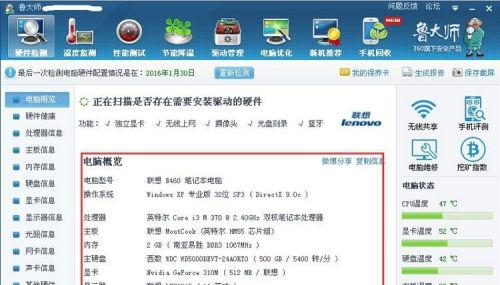
设备管理器是Windows系统中的一个实用工具,可以让你查看电脑的硬件信息。以下是操作步骤:
1. 按下“Windows X”键,选择“设备管理器”选项。
2. 在设备管理器窗口中,找到“系统设备”或“其他设备”分类,展开分类。
3. 在这里,你可以找到“基板总线和/或系统总线”或“PCI总线”等选项,点击展开。
4. 在展开的选项中,找到“设备型号”或“设备ID”等信息,这里通常会显示电脑的型号。
这种方法可以帮助你了解电脑的硬件配置,对于电脑维修和升级有一定的参考价值。
四、第三方软件法:更全面的信息
除了以上方法,你还可以使用第三方软件来查询电脑型号。以下是一些常用的软件:
1. CPU-Z:这是一款非常受欢迎的硬件检测软件,可以提供详细的CPU、内存、主板、显卡等信息。
2. GPU-Z:专门用于检测显卡信息的软件,可以查看显卡型号、驱动程序版本等。
3. HWiNFO:一款功能强大的硬件检测软件,可以提供电脑的几乎所有硬件信息。
使用这些软件,你可以更全面地了解电脑的配置,为电脑升级和维修提供参考。
五、注意事项
在查询电脑型号的过程中,需要注意以下几点:
1. 系统版本:不同版本的操作系统,查询方法可能略有不同。
2. 软件兼容性:使用第三方软件时,请确保软件与你的操作系统兼容。
3. 隐私保护:在查询电脑信息时,注意保护个人隐私,避免泄露敏感信息。
查询电脑型号并不复杂,只需掌握一些方法,就能轻松完成。希望这篇文章能帮助你更好地了解你的电脑。